
Nós amamos o projeto RetroPie Retro Gaming no Raspberry Pi: Tudo o que você precisa saber Retro Gaming no Raspberry Pi: Tudo o que você precisa saber O Raspberry Pi tem muitos usos, mas talvez o mais divertido seja jogar videogames clássicos. Aqui está tudo o que você precisa saber sobre jogos retrô em seu Raspberry Pi. Leia mais aqui no MakeUseOf, e com o lançamento do Raspberry Pi 2 Outro novo Raspberry Pi ... e ele suporta o Windows 10 Outro novo Raspberry Pi ... e ele suporta o Windows 10 Leia mais, é ainda mais poderoso do que nunca - capaz para emular até jogos Playstation 1 e N64 com facilidade.
Para uma experiência de jogo autêntica, você vai querer alguns botões reais e um gabinete de arcade. A maioria dos armários da RetroPie usa uma tela pequena para um mini-armário, tudo em um ou conecta-se diretamente à TV. O que eu gostaria é de algo com botões de tamanho completo e uma tela grande - mas sem ter que comprar um monitor dedicado para algo que só pode ser usado ocasionalmente.
Então, para o projeto de hoje, construímos um gabinete RetroPie do tamanho da área de trabalho com uma tela de remoção - basta inserir o monitor para festas e sessões de reprodução e removê-lo novamente quando terminar. É um grande compromisso entre estilo autêntico e praticidade.
Passo 0: você precisará
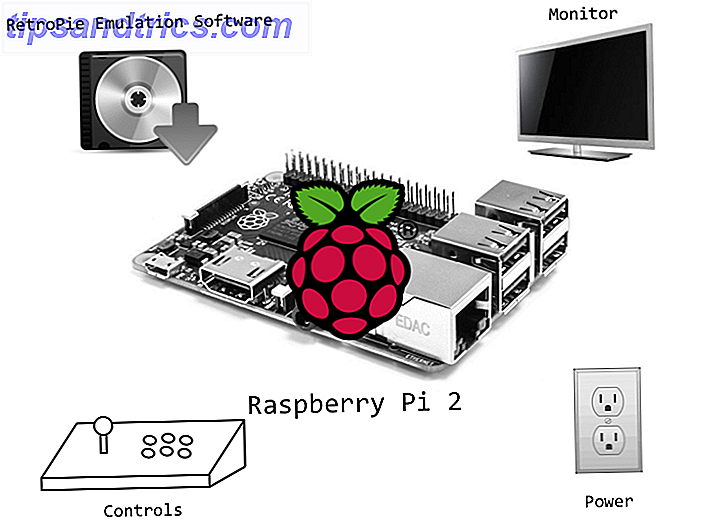
Materiais
- 1 x Raspberry Pi 2
- 1 x 16 GB de cartão micro SD classe 10
- 1 x cabo HDMI
- 1 x 5V 2A Fonte de alimentação
- 1 x TV / Monitor
- 2 x folhas de MDF board 2'x4 '¼ ”
- ~ Suportes de 20 x 90 graus
- ~ 100 x Parafusos e arruelas
- Dobradiça pequena (opcional)
- 1 x Sanwa Arcade Joystick
- 10 x botões Arcade
- 1 x kit PCB de interface USB IPAC 2
- ~ 50 x Ligações Rápidas
Ferramentas
- Jigsaw (ou serra de mesa)
- Broca
- Chave inglesa
- Teclado USB
O custo total de construção é de cerca de US $ 150 a US $ 200, mas é claro que você pode redirecionar seu Pi para outros projetos.
Etapa 1: planeje o recinto
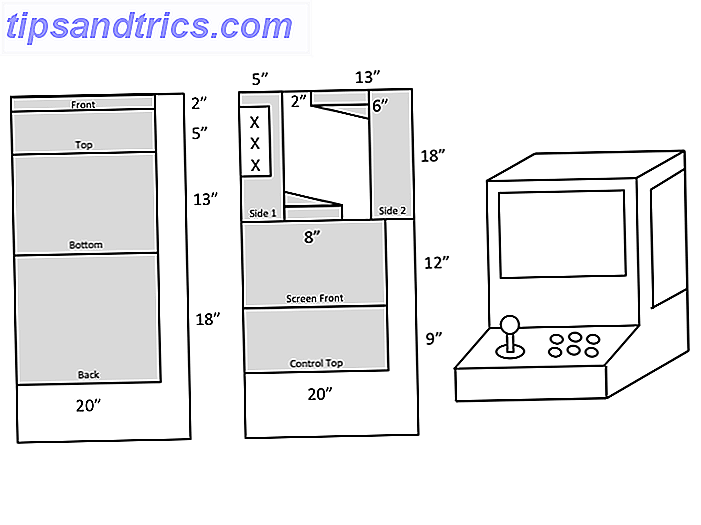
Você pode usar esses planos ou criar seus próprios, mas esse gabinete tem excelente ergonomia e espaço suficiente para deslizar a tela para dentro e para fora. Você provavelmente terá que ajustar o tamanho geral para caber na tela que você estará usando. Eu encaixo todas as peças para o gabinete do console em duas peças de 2 'x 4', ¼ ”de espessura de MDF com um pouco de sobra. 1/4 ”MDF é ideal para esta aplicação porque é espessa e resistente o suficiente para suportar as mãos durante o jogo, mas leve o suficiente para ser transportável. Uma vez planejada, medi e desenhei os cortes no MDF.
Etapa 2: cortar o recinto

Para o corte, usei novamente um Jigsaw para que este projeto pudesse ser feito apenas com ferramentas manuais simples. Ele não fará os cortes mais retos, então use uma serra circular ou de fita se você tiver um, mas ele definitivamente funcionará. Uma vez que as peças foram cortadas, eu as marquei (frente, cima, costas, parte de baixo, lados) e, em seguida, esbocei onde os colchetes estavam. Quando os locais dos suportes forem planejados, você precisará fazer furos para os parafusos. Usando os parafusos de máquina, prenda os suportes com a cabeça do parafuso no lado de fora (para estética) e as porcas no interior. Parafusos de máquina são perfeitos para o projeto porque estamos usando folhas mais finas de MDF (ou madeira) e eles farão com que ele possa ser facilmente desmontado no futuro. Anexei todos os suportes às duas peças laterais e, em seguida, medi os orifícios para todas as peças de fixação, o que foi muito mais fácil com os suportes já no lugar.
Passo 3: Cortar Buracos de Botão

Em seguida está cortando os buracos para os botões e joystick. A maneira mais fácil de fazer isso é usando bits de espadas para fazer os furos de grande diâmetro. O Joystick requer um orifício de 3/4 "para ser inserido e 4 parafusos para fixá-lo. Pegue a parte superior da esfera e insira o bastão pela parte de trás, aparafuse a esfera e fixe o joystick ao painel usando os parafusos da máquina. Os botões requerem um orifício de 1-1 / 8 ″. Retire o micro-interruptor da parte de trás dos botões, depois retire a bucha de plástico e insira o botão a partir da parte superior e volte a apertar a bucha. Agora todos os botões e joysticks devem estar seguros em sua placa.
Etapa 4: Monte o Gabinete e os Controles

Para a montagem, achei mais fácil prender todas as peças, exceto a de controle, a um dos painéis laterais e, em seguida, feche-o adicionando o segundo painel lateral por último. Isso garantirá que você tenha o máximo de espaço possível para trabalhar com a chave de fenda e a catraca para apertar os parafusos. Eu também adicionei uma escotilha de acesso à parte traseira do gabinete para facilitar a entrada na caixa no futuro. Construa todo o gabinete, mas deixe o painel superior com os controles desligados para facilitar a instalação.
Etapa 5: conecte os controles

Este passo pode variar em dificuldade, dependendo de quantos jogadores você está fazendo o seu console e quantos botões você está usando. Você também pode minimizar os custos simplesmente comprando o cabo de fita e soldando os fios dos botões / joystick para os pinos GPIO no RPi. No entanto, isso aumenta a complexidade da configuração e o tempo necessário, por isso compramos o kit de interface USB IPAC2. Você pode usar apenas 6 botões, mas recomendamos usar pelo menos 10 para os emuladores mais complexos. O kit de Interface USB IPAC2 ao qual me vinculei nos materiais é altamente recomendado por alguns motivos. Depois de montar os botões com a fiação incluída no IPAC2, é simples conectar / desconectar o controlador do seu RPi por meio de uma única conexão USB. O IPAC2 também oferece proteção contra fritar seu RPi caso algo ocorra ou falhe no seu controlador.
Ligue em cadeia o fio terra e ligue todos os terminais positivos ao terminal normalmente aberto (NO) nos botões. Depois de conectar seus joysticks e botões ao PCB, prenda o PCB ao gabinete. Usei os suportes de montagem incluídos e aparafusei-o diretamente na parte inferior do gabinete. Certifique-se de que o cabo USB do IPAC2 para o RPi esteja acessível e tenha um caminho livre.
Passo 6: Baixe e configure o RetroPie
As imagens da RetroPie são específicas para o modelo do RPi, portanto baixe a imagem correspondente para o seu modelo aqui. A imagem da RetroPie inclui o front-end e todos os emuladores que você precisa para executar seus jogos, mas não as ROMs. O vídeo à esquerda descreve o procedimento para o OSX; Usuários do Windows devem verificar o nosso artigo anterior sobre como escrever imagens em seu cartão MicroSD Como instalar um sistema operacional para o seu Raspberry Pi Como instalar um sistema operacional para o seu Raspberry Pi Veja como obter um novo sistema operacional instalado e funcionando em seu Pi - e como clonar sua configuração perfeita para recuperação rápida de desastres. Consulte Mais informação .
Insira o MicroSD com a imagem RetroPie no seu RPi. Conecte um teclado USB para a configuração inicial. Inicialize o RPi e ele deve inicializar na Emulation Station . Configure seu controlador quando solicitado, observe que isso não afetará a configuração dos controles de arcade e será apenas para navegar pelos menus.
Em seguida, está configurando o controlador para funcionar nos jogos. Essa é a parte mais difícil da configuração, já que cada botão precisa ser mapeado para controlar o software. Não consegui usar o programa de configuração automática devido ao programa não reconhecer meu controlador USB. Eu tive que editar o script de instalação usando o seguinte comando de terminal
sudo nano /home/pi/opt/retropie/configs/all/retroarch.cfg Você precisará do teclado para isso e usará a linha de comando fora da Emulation Station. Você só tem que fazer isso uma vez no entanto e deve funcionar para todos os emuladores. Se você está tendo problemas com essa etapa, aqui está o melhor recurso para obter o controlador que você criou para trabalhar; nós também escrevemos nossas próprias dicas para configurar controladores Dicas de configuração do controlador para um Raspberry Pi Retro Gaming Center Dicas de configuração do controlador para um Raspberry Pi Retro Gaming Center Leia mais antes.
Etapa 7: Carregar ROMs no seu RPi

Há muitos lugares para obter ROMs, mas lembre-se de que você deve baixar apenas cópias de ROMs para as quais tenha cópias físicas do jogo. Conecte seu RPi ao seu roteador através de um cabo Ethernet (ou dongle USB sem fio). Use Cyberduck para SSH remoto em seu RPi e carregue ROMs de um Mac (ou WinSCP para fazer isso de um PC). Carregue todas as ROMs que você tem ou tem espaço para. As ROMs serão colocadas na pasta correspondente do emulador.
As ROMs entram na pasta / RetroPie / roms / SYSTEMNAME, em que SYSTEMNAME corresponde ao sistema para o qual as ROMs servem. Informações adicionais podem ser encontradas aqui.
Etapa 8: aproveite!

Agora você deve estar pronto, com o RPi, controles e software! Conecte seu RPi na sua tela, controladora e fonte de alimentação, se você ainda não o fez. Espero que tudo esteja correndo bem e você está jogando fora! Você não deveria ter que lidar com mais comandos de linha de comando e deveria estar controlando tudo através da Emulation Station, pegando emuladores e rodando diferentes ROMs. Essa coisa é uma explosão e um ótimo complemento para qualquer coleção de jogos. Graças ao monitor removível, quando termino de tocar por um tempo, posso deslizar o monitor para fora do aparelho, conectá-lo a um computador e ter telas duplas novamente.
Para aquela sensação autêntica de fliperama, pintamos o gabinete de preto. Se você está se sentindo particularmente artístico, você pode até tentar retratar alguns invasores do espaço nas laterais, ou seus personagens favoritos.
Seu arcade RetroPie será um sucesso na sua próxima festa! Deixe-nos saber se você tem alguma dúvida nos comentários e definitivamente nos mostrar o que você veio com.

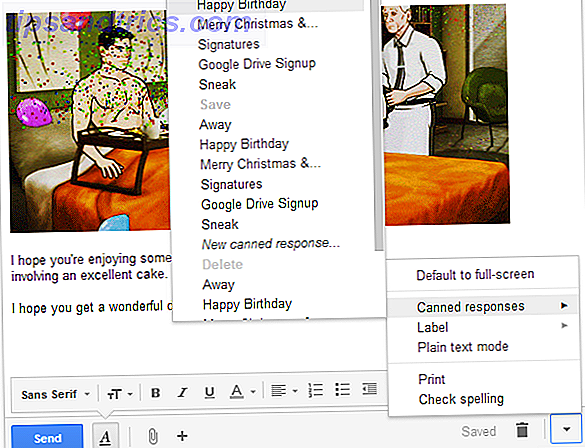
![O estado da Internet, 2012 [Opinião]](https://www.tipsandtrics.com/img/internet/787/state-internet.png)
